Win8系統(tǒng)設置WiFi熱點的方法
發(fā)布時間:2025-05-12 20:37 作者:admin 點擊: 【 字體:大 中 小 】
使用wife的朋友也越來越多,wifi覆蓋區(qū)域也是越來越多,大家都可以隨時打開自己***或電腦享受wifi帶的方便,相信大家都知道在win7的時候我們可以很方便的通過命令提示符建立WiFi熱點,不過Win8似乎更復雜一些,那么Win8怎么建立WiFi熱點呢。下面我們就來看看具體設置方案。 方法一:通過命令提示符建立WiFi熱點 1、先看看咱的無線網(wǎng)卡是不是支持承載網(wǎng)絡,管理員模式運行CMD 輸入命令行 netsh wlan show drive 如果支持會顯示為是。 2、接下來就可以搭建承載網(wǎng)絡(july是幾月?july代表7月份,英文縮寫為jul,共有31天 ,源自于拉丁文Julius(即朱里斯)。)了, 輸入 netsh wlan set hostednetwork mode =allow ssid=你想用的名稱(比如kff) key=你想用的密碼(似乎密碼至少8位還是13位)提示承載網(wǎng)絡設置成功。 3、在桌面右下角找到網(wǎng)絡圖標,單擊右鍵, 打開網(wǎng)絡和共享中心 。 4、打開后,在窗口的左上,找到 更改適配器設置 ,在打開的網(wǎng)絡連接窗口中,我們并未找到win8下所出現(xiàn)的虛擬的無線網(wǎng)絡連接,這時候就需要我們重新啟用一下承載網(wǎng)絡了。 5、回到命令提示符窗口,輸入命令 netsh wlan start hostednetwork ,回車,啟動承載網(wǎng)絡。 6、這時,我們就能在網(wǎng)絡連接的窗口中找到虛擬出來的網(wǎng)絡連接了。 7、在以太網(wǎng)的網(wǎng)絡連接(由于用的是WiFi,所以是選的WiFi連接)上單擊右鍵--屬性,找到 共享 ,選擇虛擬出的網(wǎng)絡,此時我們的wifi熱點才算正式的建立了。 方法二:一步搞定,相信熟悉win7_ylmf系統(tǒng)下載win8的朋友肯定聽說過專門針對win8系統(tǒng)優(yōu)化的魔方吧,我只需要其中一個小小的插件就能輕松開啟WiFi熱點。另外大家熟悉的Wifi共享精靈也支持Win8系統(tǒng)了,安裝一個工具,一鍵快速建議Win8 Wifi熱點。
【W(wǎng)in8系統(tǒng)設置WiFi熱點的方法】相關文章:
win10系統(tǒng)wifi熱點設置方法07-07
電腦上設置一個wifi熱點的方法09-14
win8系統(tǒng)如何設置24小時制07-13
win8系統(tǒng)運行窗口開啟方法10-31
cad郵件系統(tǒng)設置方法09-15
win8系統(tǒng)取消metro界面的方法08-25
win8系統(tǒng)電腦關機的6種方法10-15
路由器wifi怎么設置06-20
win8系統(tǒng)怎么安裝11-04
win7系統(tǒng)定時關機設置方法07-30

猜你喜歡
熱門推薦